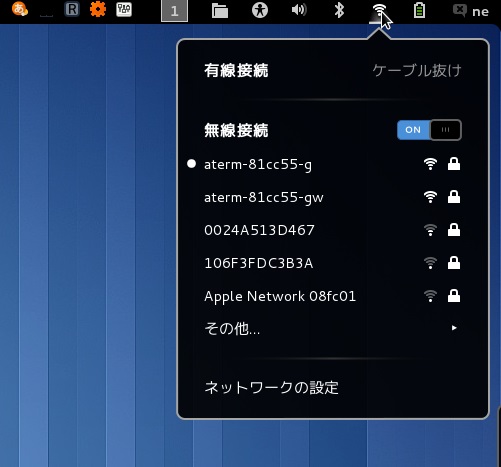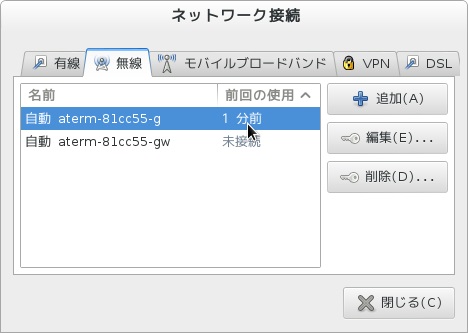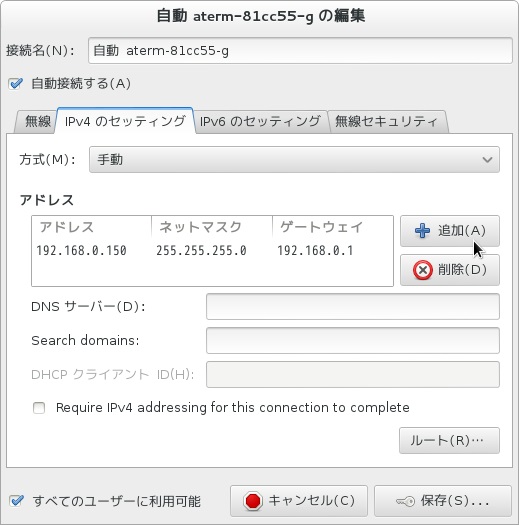Debian7.8(wheezy)をThinkPadT410にインストールしたところ、 無線LANカードとしてintel advanced N6200が実装されており、Debianのインストーラでは組み込むことができませんでした。このため別途、intel advanced N6200ドライバソフトをダウンロードしてDebianに組み込みました。wheezyではディスクトップ環境としてgnome3.4.2を動作させ、固定のIPアドレスを設定し、無線LANを使ってネットワークに接続します。
intel advanced N6200ドライバソフトのインストール
intel advanced N6200ドライバソフトをここからダウンロードし、ダウンロードした intel advanced N6200ドライバソフトiwlwifi-6000-ucode-9.221.4.1.tgz を展開してコピーするだけです。詳しくは添付の READMEに記述されています。
$ tar xf iwlwifi-6000-ucode-9.221.4.1.tgz $ sudo cp iwlwifi-6000-ucode-9.221.4.1/iwlwifi-6000-4.ucode /lib/firmware
コピー後は、、wheezyを再起動します。
無線LANの接続状況をifconfigコマンドとiwconfigで確認してみると、次のように正常に接続できていました。
root@debian-ne:~# ifconfig
eth0 Link encap:イーサネット ハードウェアアドレス f0:de:f1:23:33:9b
UP BROADCAST MULTICAST MTU:1500 メトリック:1
RXパケット:0 エラー:0 損失:0 オーバラン:0 フレーム:0
TXパケット:0 エラー:0 損失:0 オーバラン:0 キャリア:0
衝突(Collisions):0 TXキュー長:1000
RXバイト:0 (0.0 B) TXバイト:0 (0.0 B)
割り込み:20 メモリ:f2600000-f2620000
lo Link encap:ローカルループバック
inetアドレス:127.0.0.1 マスク:255.0.0.0
inet6アドレス: ::1/128 範囲:ホスト
UP LOOPBACK RUNNING MTU:16436 メトリック:1
RXパケット:701 エラー:0 損失:0 オーバラン:0 フレーム:0
TXパケット:701 エラー:0 損失:0 オーバラン:0 キャリア:0
衝突(Collisions):0 TXキュー長:0
RXバイト:130299 (127.2 KiB) TXバイト:130299 (127.2 KiB)
wlan0 Link encap:イーサネット ハードウェアアドレス 00:27:10:cb:df:84
inetアドレス:192.168.0.17 ブロードキャスト:192.168.0.255 マスク:255.255.255.0
inet6アドレス: fe80::227:10ff:fecb:df84/64 範囲:リンク
UP BROADCAST RUNNING MULTICAST MTU:1500 メトリック:1
RXパケット:28027 エラー:0 損失:0 オーバラン:0 フレーム:0
TXパケット:23189 エラー:0 損失:0 オーバラン:0 キャリア:0
衝突(Collisions):0 TXキュー長:1000
RXバイト:19963717 (19.0 MiB) TXバイト:3550875 (3.3 MiB)
root@debian-ne:~# iwconfig
lo no wireless extensions.
wlan0 IEEE 802.11abgn ESSID:"xxxxxxxx"
Mode:Managed Frequency:2.417 GHz Access Point: 10:66:82:15:3E:91
Bit Rate=144.4 Mb/s Tx-Power=15 dBm
Retry long limit:7 RTS thr:off Fragment thr:off
Encryption key:off
Power Management:off
Link Quality=70/70 Signal level=-18 dBm
Rx invalid nwid:0 Rx invalid crypt:0 Rx invalid frag:0
Tx excessive retries:3 Invalid misc:393 Missed beacon:0
eth0 no wireless extensions.
無線ルータへの接続
インターネットへの接続は、gnomeのアプリケーションを使用して行います。まず無線ルータへの接続は、gnomeディスクトップ画面の右上にあるアイコンをクリックすると次の画面が表示されます。希望する無線LANのアクセスポイントをクリックしてパスワードを入力すると、ネットワークへの接続が完了します。
IPアドレスの割り付け
IPアドレスを割り当てるのは、gnomeのネットワーク接続アプリケーションを使用します。アプリケーションかららネットワーク接続を選択すると、次のような画面が表示されます。
このネットワーク接続画面の編集ボタンを押すと次に画面になり、方法の項目を手動にするとIPアドレスが設定できます。